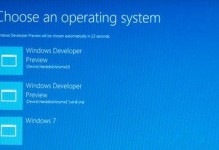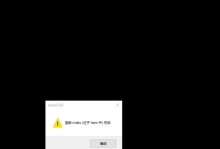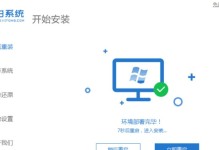在使用电脑打印文件时,我们经常会遇到安装打印驱动程序的问题。有时候我们下载了正确的驱动程序,却无法顺利安装;有时候安装过程中出现错误提示,让人感到困惑。为了帮助大家解决这些问题,本文将介绍一些简单有效的方法来解决电脑安装打印驱动程序错误的情况。
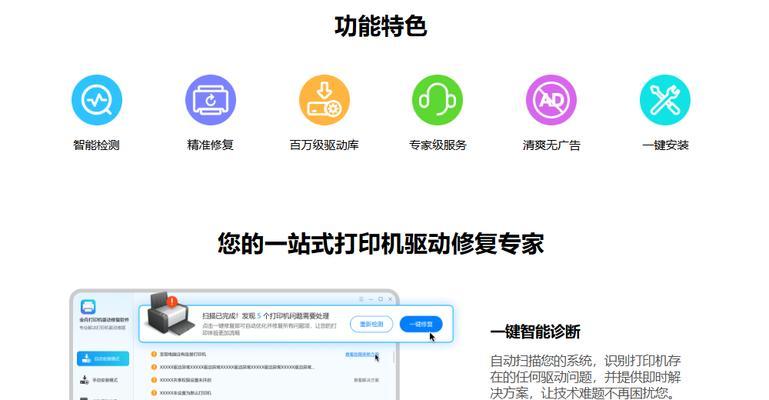
一、检查下载的驱动程序文件是否完整
通过下载官方网站提供的驱动程序文件,在安装之前,我们需要检查一下下载的文件是否完整。有时候由于网络不稳定或其他原因,下载的文件可能会损坏或不完整。如果文件损坏,我们需要重新下载。
二、确保驱动程序与操作系统版本相匹配
要正常安装打印驱动程序,我们需要确保下载的驱动程序与电脑的操作系统版本相匹配。如果下载了错误的驱动程序版本,安装过程中就会出现错误提示。在下载之前,要仔细选择与自己电脑操作系统版本对应的驱动程序。
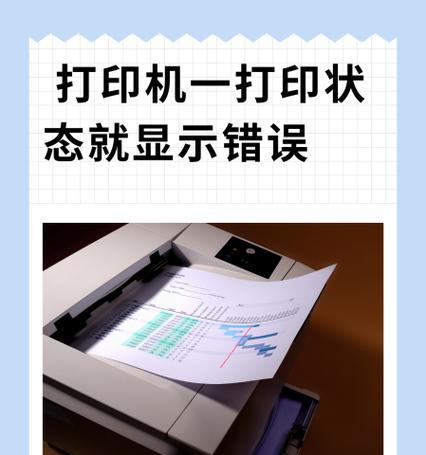
三、解压缩驱动程序文件
有时候,下载的驱动程序文件是被压缩的,我们需要先将其解压缩。在解压缩过程中,注意选择合适的解压缩工具,并将解压后的文件保存到一个方便的位置。
四、关闭防火墙和杀毒软件
为了确保驱动程序能够正常安装,我们需要在安装过程中关闭电脑上的防火墙和杀毒软件。这是因为防火墙和杀毒软件有时会干扰驱动程序的正常安装,导致错误发生。
五、使用管理员权限运行安装程序
为了避免权限不足的问题,我们可以尝试使用管理员权限运行驱动程序的安装程序。右键点击驱动程序安装程序,选择“以管理员身份运行”,然后按照提示进行安装。
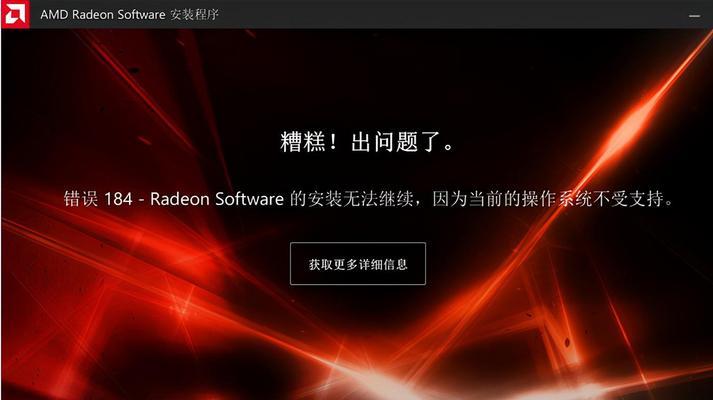
六、检查设备管理器中是否存在驱动问题
如果驱动程序安装失败,我们可以通过设备管理器来检查是否存在驱动问题。打开设备管理器,查看是否有黄色感叹号或问号标记的设备。如果有,说明驱动程序没有正确安装,我们需要右键点击设备,选择“更新驱动程序”来修复问题。
七、卸载并重新安装驱动程序
有时候,为了解决驱动程序安装问题,我们需要先卸载已有的驱动程序,然后重新安装最新版本的驱动程序。在卸载过程中,注意选择“完全删除驱动程序”选项,以确保旧的驱动程序彻底被删除。
八、清理注册表中的无效驱动信息
在重新安装驱动程序之前,我们可以尝试清理注册表中的无效驱动信息。使用专业的注册表清理工具,扫描并清理注册表中的无效键值,然后重新安装驱动程序。
九、重新启动电脑
有时候,电脑出现安装驱动程序错误的问题,可能是由于系统资源冲突或其他临时问题造成的。在重新安装之前,我们可以尝试简单地重新启动电脑,以消除这些临时问题。
十、更新操作系统补丁和驱动程序
为了避免安装驱动程序错误,我们需要确保电脑的操作系统和相关驱动程序已经更新到最新版本。通过定期检查更新并进行安装,我们可以减少安装打印驱动程序出错的可能性。
十一、联系厂商技术支持
如果尝试了以上方法仍然无法解决问题,我们可以联系打印机厂商的技术支持寻求帮助。他们会根据具体情况提供更详细的解决方案。
十二、备份重要文件
在尝试重新安装驱动程序之前,我们应该及时备份电脑上的重要文件,以防止安装过程中出现错误导致数据丢失。
十三、安装驱动程序之后测试打印
在成功安装了驱动程序之后,我们应该立即进行一次打印测试,以确保打印机和电脑的连接正常,并且驱动程序能够正常工作。
十四、定期更新驱动程序
为了避免未来出现安装驱动程序错误的问题,我们应该定期更新打印机的驱动程序。这样可以确保打印机与操作系统兼容性良好,并且减少未来可能出现的问题。
十五、
通过本文介绍的方法,我们可以轻松解决电脑安装打印驱动程序错误的问题。关键是要仔细选择正确的驱动程序版本,确保下载的文件完整,并按照正确的步骤进行安装。同时,定期更新驱动程序和操作系统补丁也是保持打印机正常工作的关键。希望这些方法对大家有所帮助。